Co wiedzieć
- Centrum sterowania to miejsce, w którym możesz łatwo uzyskać dostęp do często wykonywanych czynności, takich jak regulacja głośności, Bluetooth i Wi-Fi.
- Centrum sterowania na Macu znajduje się w prawym górnym rogu górnego paska menu na Macu.
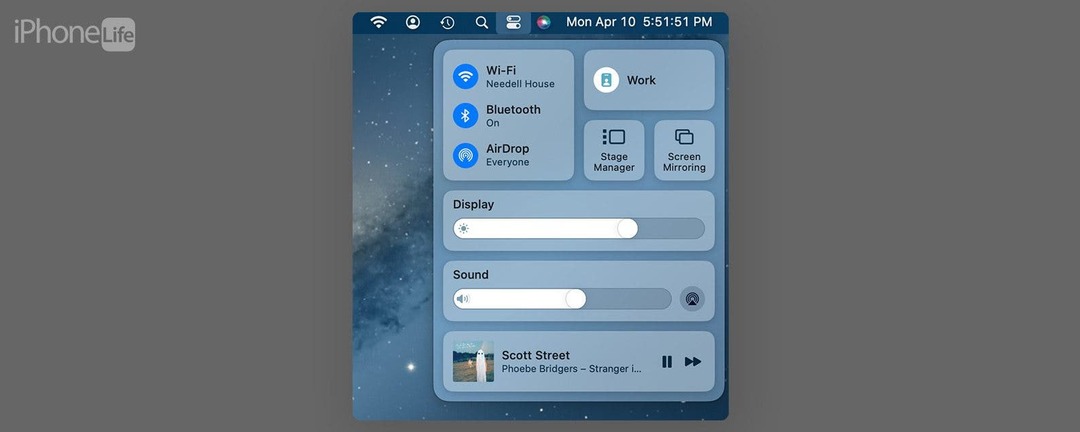
Centrum sterowania na iPhonie umożliwia dostęp do tak wielu ważnych funkcji, ale być może zastanawiasz się: „Gdzie jest sterowanie Center on Mac?” Na szczęście przycisku dostępu do Panelu sterowania nie można usunąć i znajduje się on w górnym menu komputera Mac lub Macbooka. Przejdźmy do tego, jak otworzyć Centrum sterowania na komputerze Mac.
Skocz do:
- Gdzie jest Centrum sterowania na komputerze Mac
- Jak korzystać z Centrum sterowania na komputerze Mac
- Dostosuj Centrum sterowania Mac
Gdzie jest Centrum sterowania na komputerze Mac
Może to być trochę trudne, aby dowiedzieć się, jak otworzyć Centrum sterowania na Macu, ale kiedy już wiesz, jest to bardzo proste! Jeśli lubisz wskazówki dotyczące korzystania z urządzeń Apple, zarejestruj się bezpłatnie Porada dnia!
- Na górnym pasku menu kliknij przycisk, który wygląda jak dwa przełączniki.
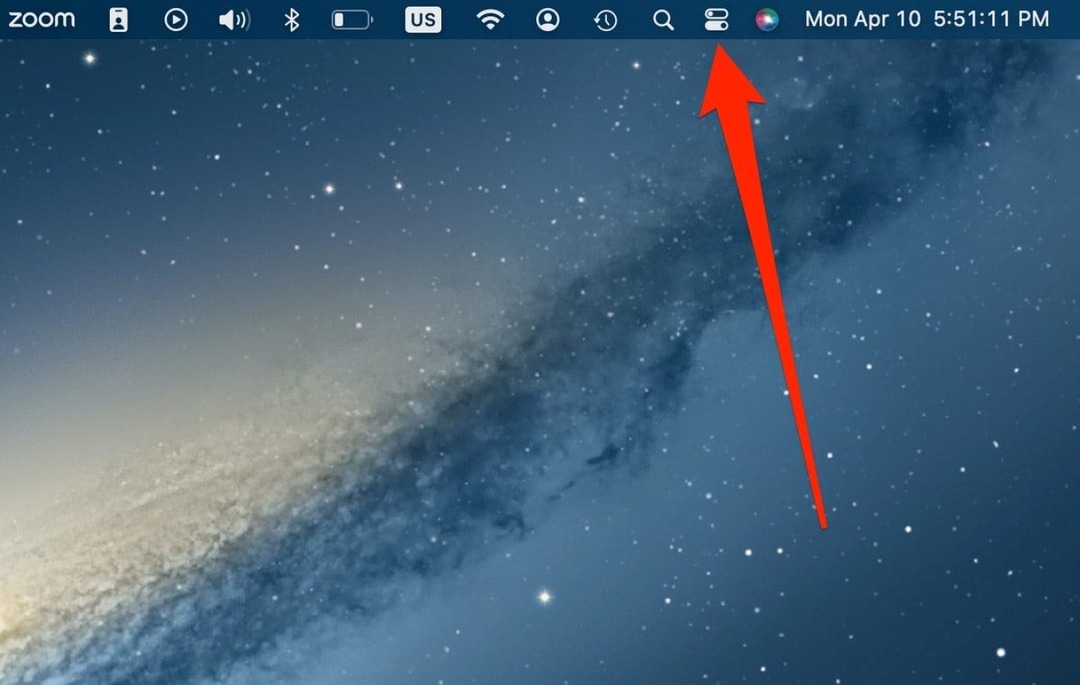
- Będziesz teraz mieć dostęp do Centrum sterowania na komputerze Mac!
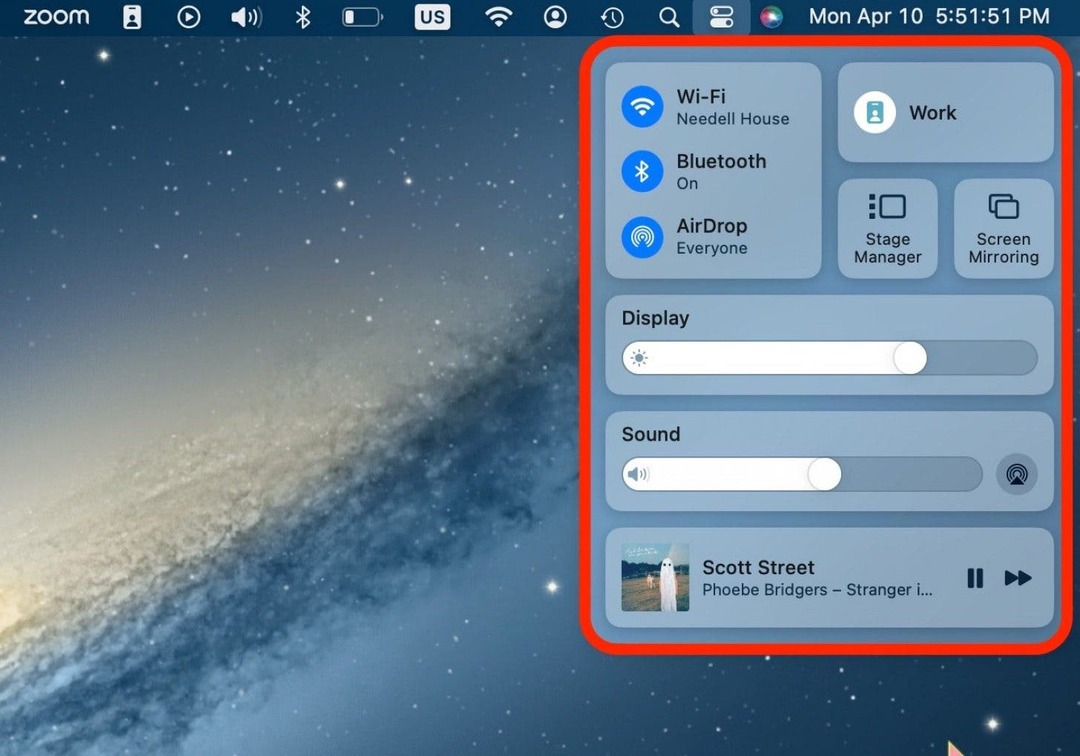
Jak korzystać z Centrum sterowania na komputerze Mac
Jeśli nie znasz Centrum sterowania, niektóre przyciski lub opcje mogą być nieco trudne do zrozumienia. Przeprowadzę cię przez nie tutaj.
- Pierwsza sekcja dotyczy łączności bezprzewodowej. Możesz kliknąć dowolną z tych opcji, aby dostosować ustawienia bez konieczności przechodzenia do Preferencji systemowych.
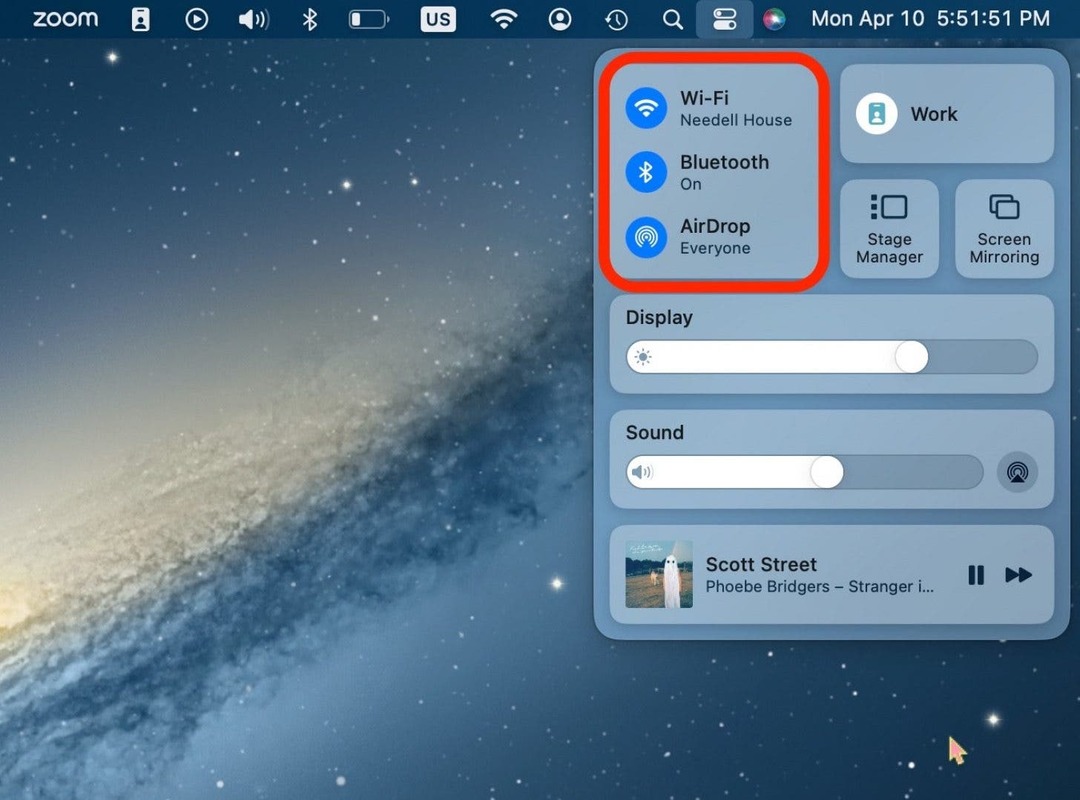
- Jeśli masz włączoną funkcję Focus, zostanie wyświetlony tryb, w którym się znajdujesz.
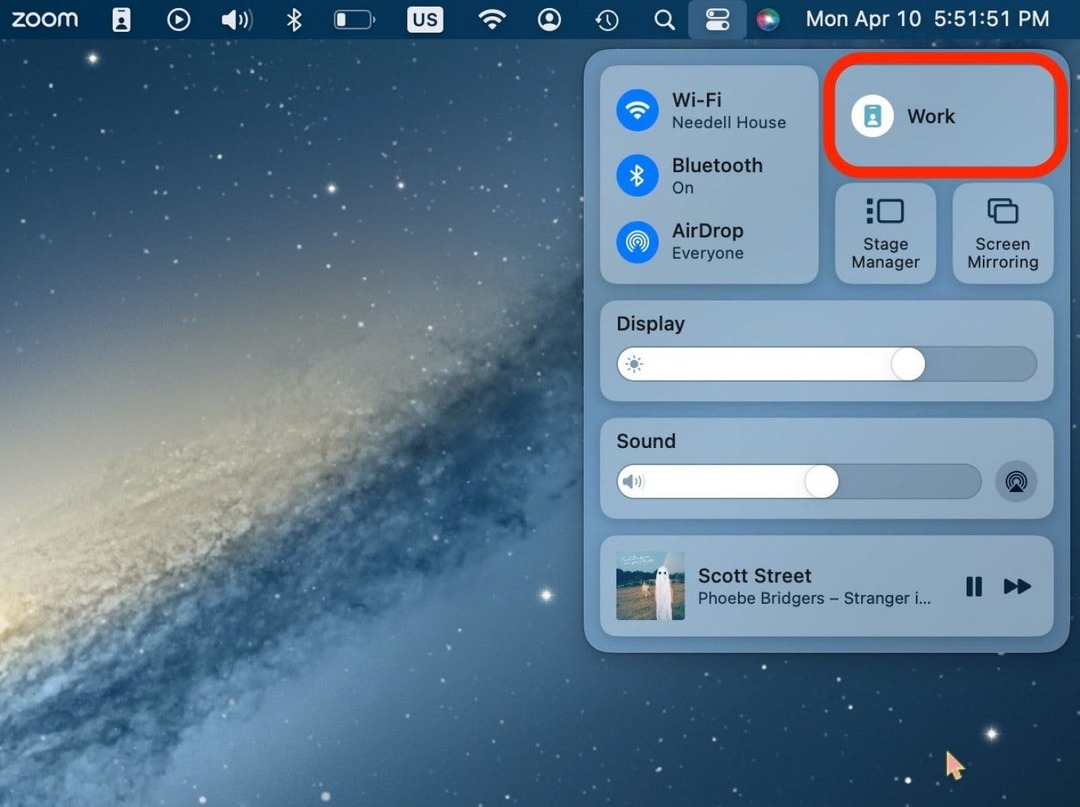
- Masz kilka opcji dotyczących sposobu uruchamiania pulpitu lub udostępniania ekranu. Jeśli masz drugi monitor, możesz zarządzać jego wyświetlaniem za pomocą Screen Mirroring.
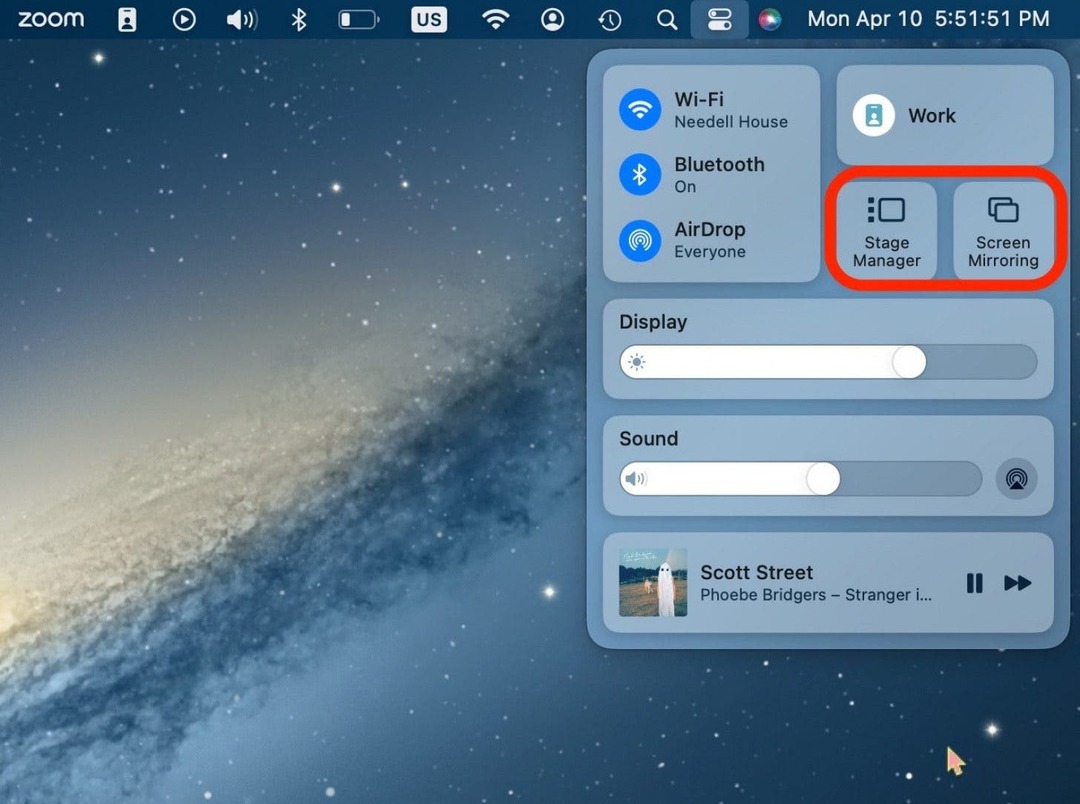
- Dodatkowo możesz zwiększyć lub zmniejszyć jasność ekranu w Centrum sterowania.
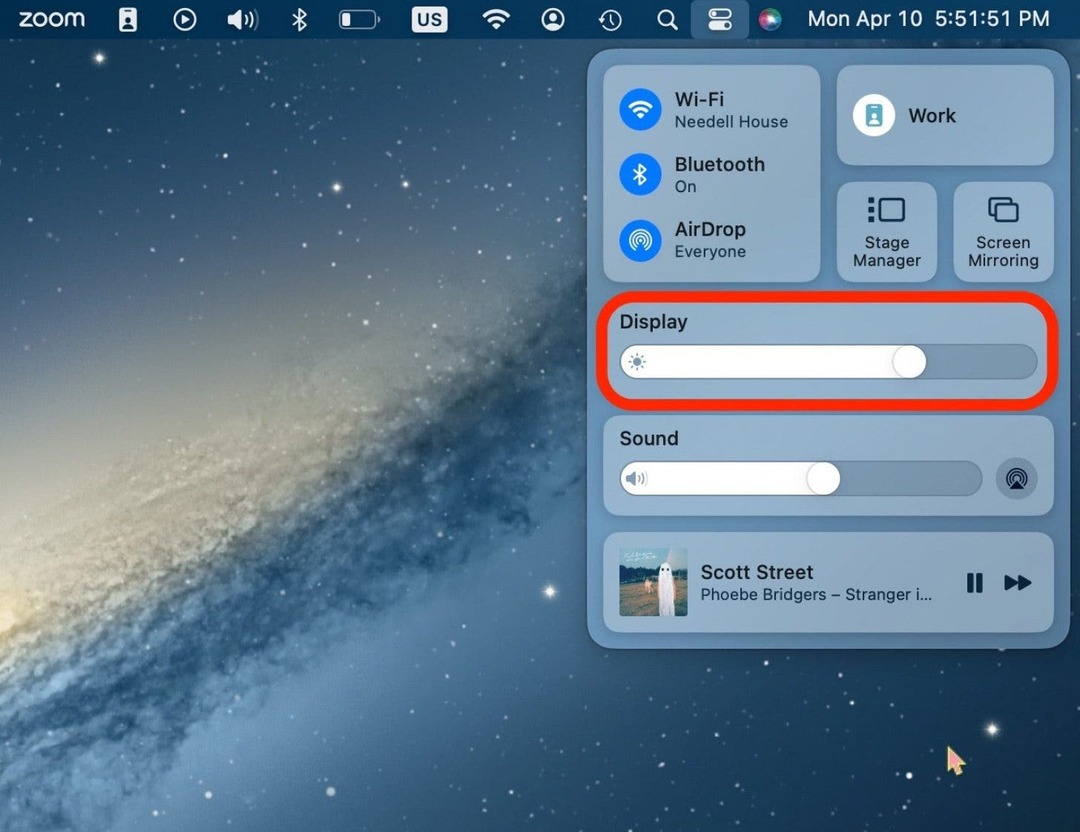
- Możesz także dostosować głośność komputera. Możesz kliknąć ikonę AirPlay, aby wybrać głośniki do odtwarzania dźwięku.
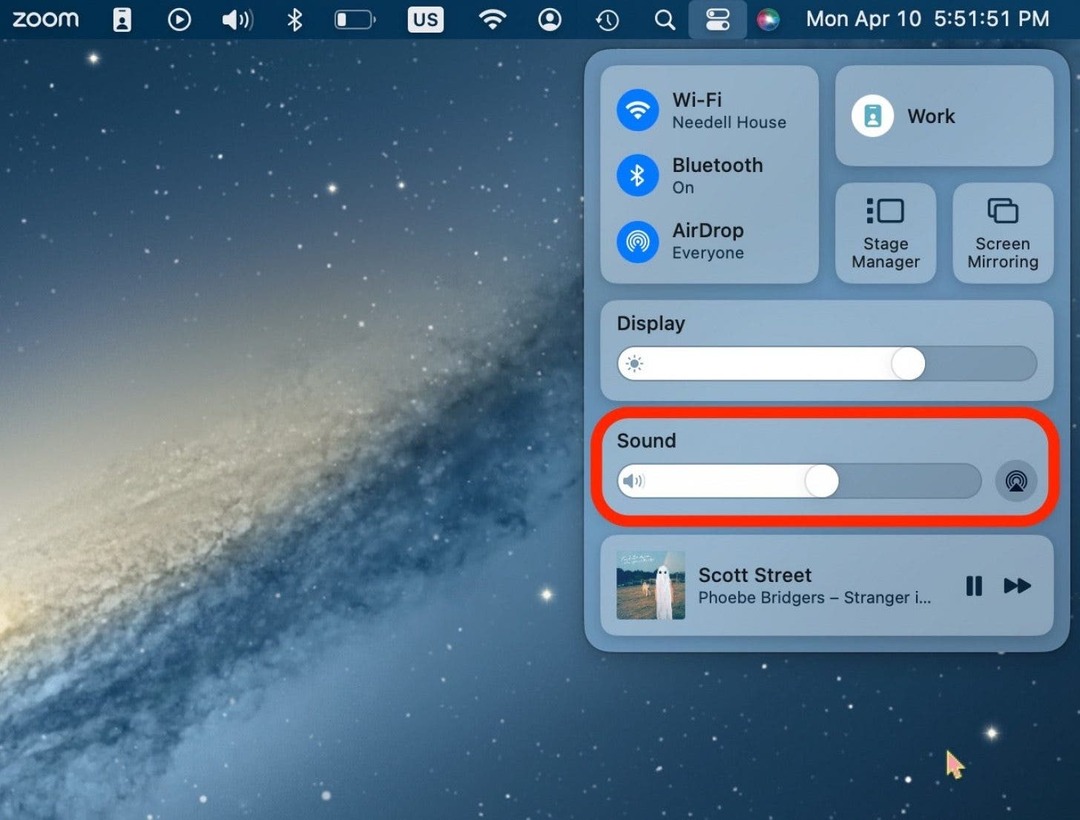
- Możesz także uzyskać dostęp do tego, czego słuchasz lub oglądasz, niezależnie od tego, czy jest to Spotify, Apple Music, Netflix czy YouTube. Stąd możesz wstrzymywać i odtwarzać te multimedia.
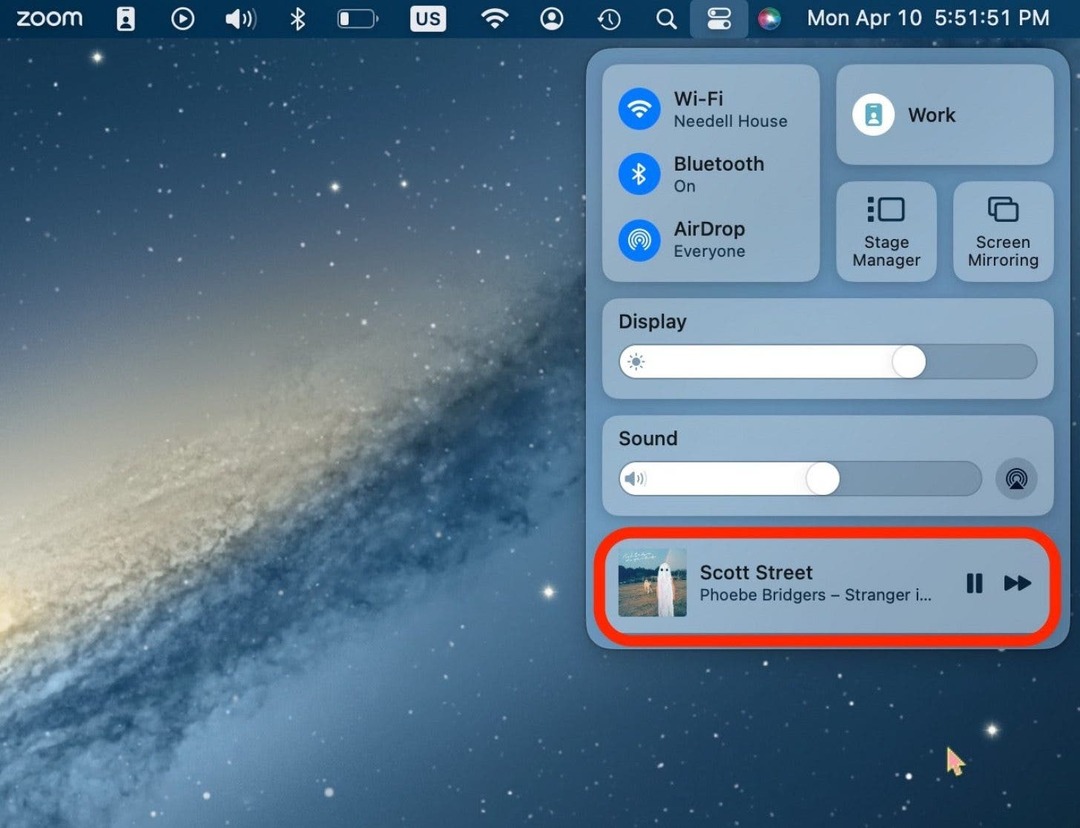
Dostosuj Centrum sterowania Mac
Jeśli chcesz dodać lub usunąć niektóre przyciski lub opcje w Centrum sterowania komputera Mac, możesz to zrobić w Ustawieniach systemu.
- otwarty Ustawienia systemowe na Twoim Macu.
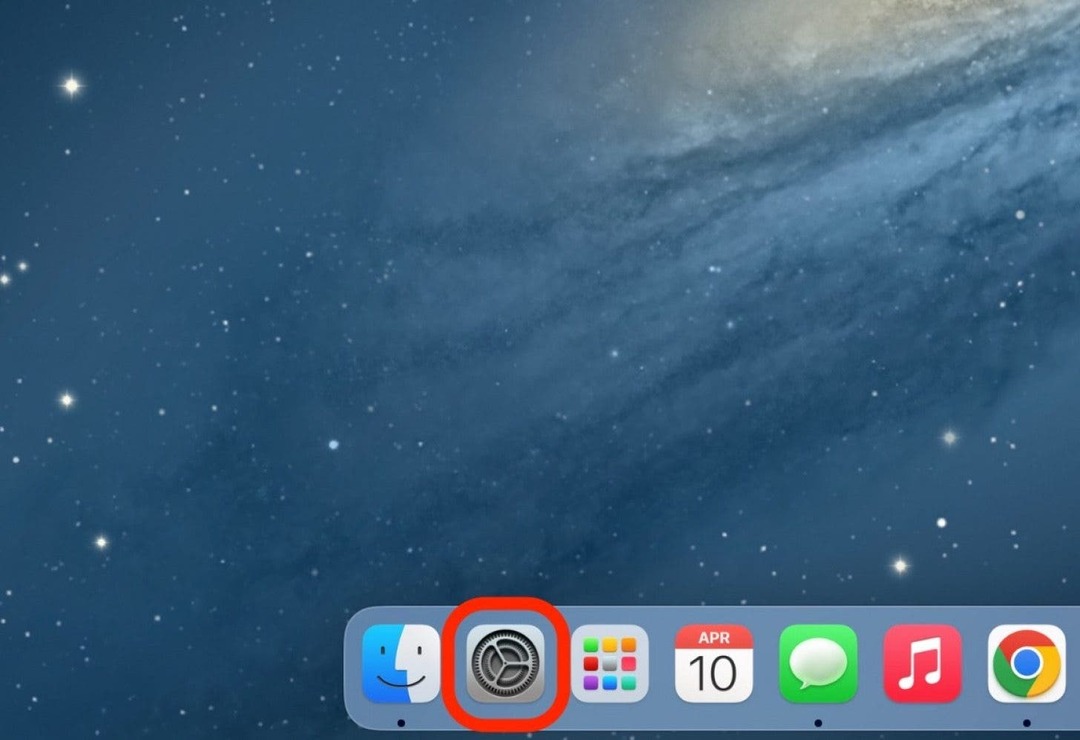
- Kliknij Centrum Kontroli.
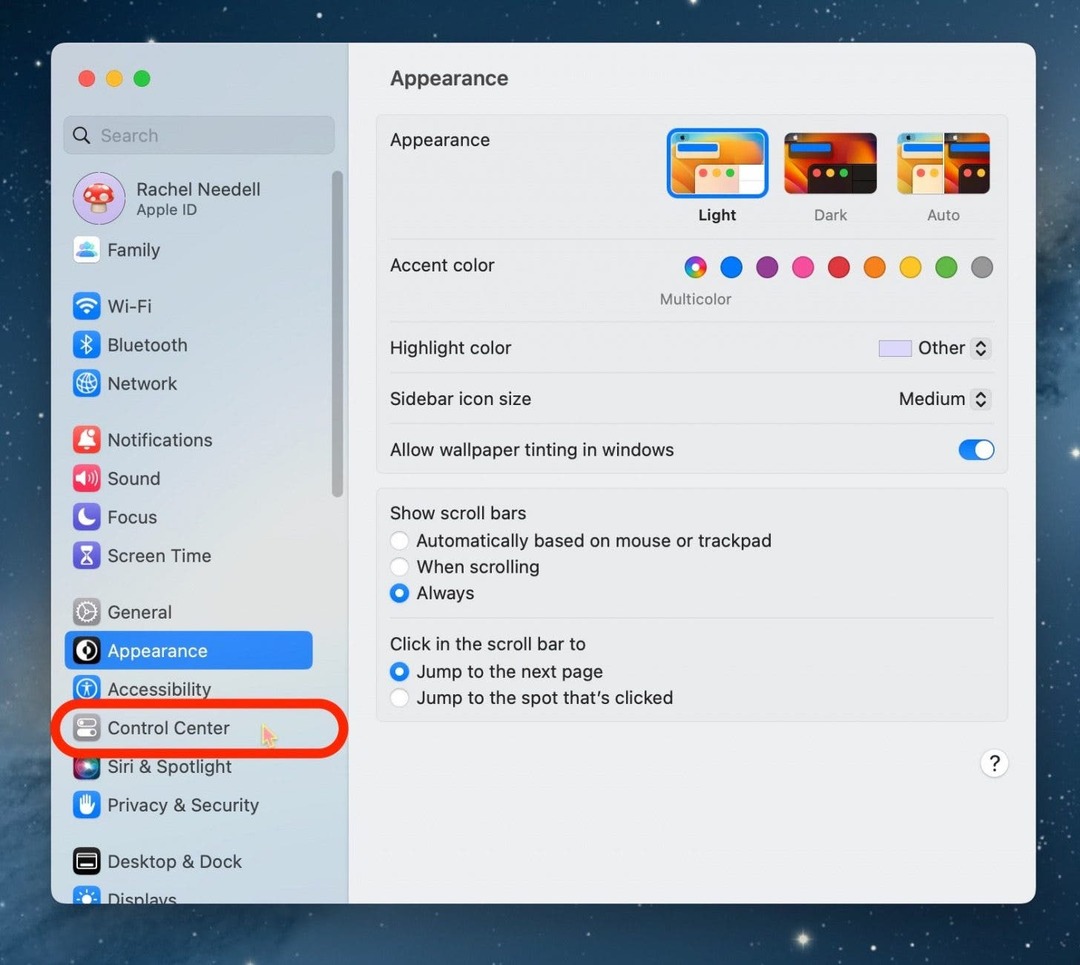
- Stąd możesz dodawać różne rzeczy do swojego Centrum sterowania, a także je usuwać. Modułów Control Center nie można usunąć, ale można usunąć lub dodać inne moduły.
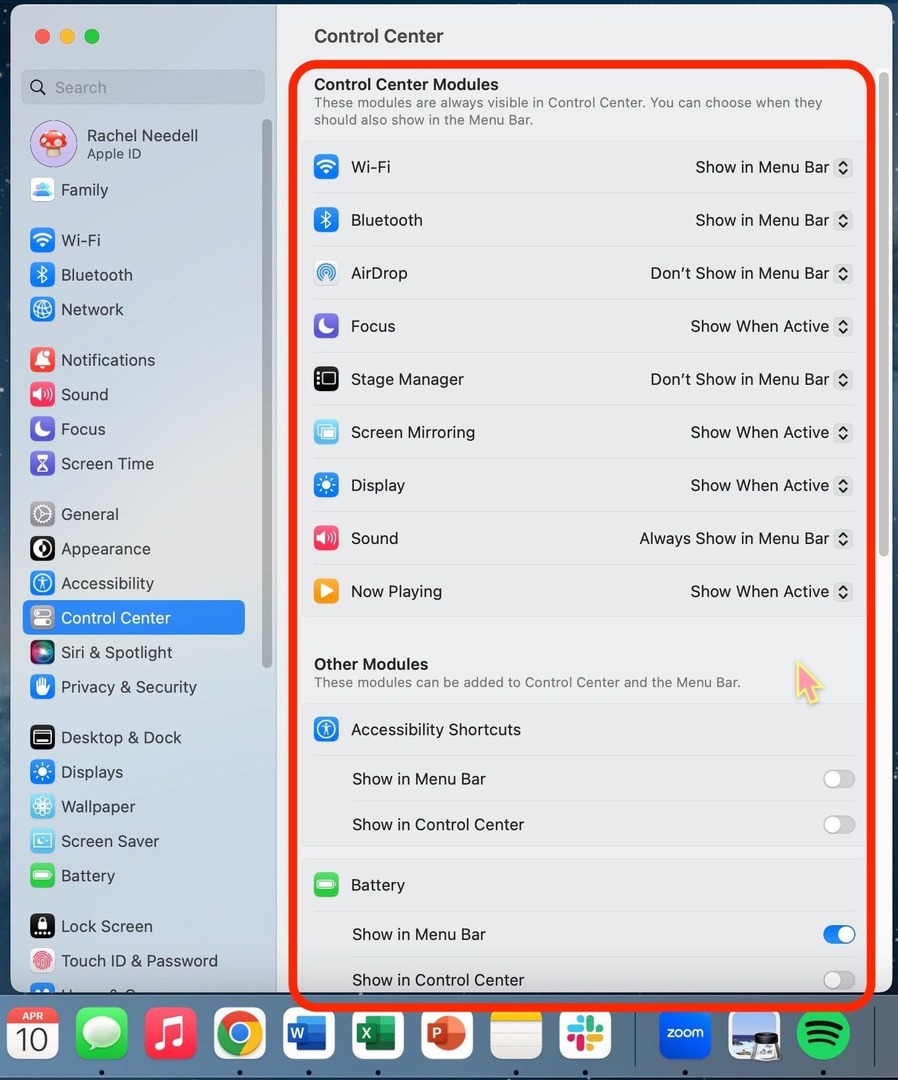
Ważna uwaga:
Dodanie rzeczy do paska menu spowoduje dodanie tych elementów do cienkiego paska u góry ekranu komputera Mac, ale nie doda ich do Centrum sterowania.